Ни для кого не секрет, что многие люди покупают компьютер для игр. Но какое же разочарование их настигает, когда при попытке запуска той или иной игры они видят ошибку. В статье мы поговорим о моментах, когда появляется ошибка "xlive.dll отсутствует". Будет дано определение этому явлению, описаны причины возникновения, а также предоставлены способы устранения неполадки. Дочитайте статью до конца и вы узнаете, как запустить свою любимую игру на компьютере.
Определение

Как и говорилось выше, сначала мы разберемся с определением самой ошибки "xlive.dll отсутствует". Постараемся ответить на вопрос, что это за файл и зачем он вообще нужен для запуска игр.
Итак, xlive.dll является динамической библиотекой, что находится в составе пакета Games for Windows. Этот пакет, а соответственно и сам файл, необходим для корректного взаимодействия с сетевым кодом в игре. Если выражаться проще, то с помощью данной библиотеки разработчики проверяют вашу версию игры - подлинная она или нет.
Странность возникает еще в том, что если вы даже не намерены играть в мультиплеер, и у вас отключен Интернет, то есть этот файл вам не нужен, программа его все равно будет запрашивать, ведь ей необходимо удостовериться в подлинности аккаунта.
Причины появления
С определением мы разобрались, теперь стоит рассказать про причины появления ошибки "xlive.dll отсутствует". А их может быть не так уж и много:
- Файл динамической библиотеки может быть удален с компьютера.
- Файл поврежден вирусом.
- Версия файла не соответствует.
Вот, в принципе, и все. Далее мы будем рассматривать способы, как исправить ошибку, когда отсутствует файл xlive.dll. Но перед этим стоит сделать ремарку в сторону второй причины. Дело в том, что если на вашем компьютере находится вирус, который как-то влияет на представленную библиотеку, то даже после исправления всех нюансов, игра все равно будет требовать этот файл. Поэтому перед проведением всех способов стоит просканировать систему на наличие вредоносного ПО.
Способ решения № 1: установка специального пакета
Выше уже говорилось, что библиотека xlive.dll находится в пакете от Games for Windows, следовательно, чтобы устранить проблему с "xlive.dll отсутствует", вам всего-навсего понадобится инсталлировать этот пакет. Сейчас мы вкратце расскажем, как это сделать.
- Загружать его нужно с официального сайта компании Microsoft. Чтобы это сделать проще, введите в поисковую строку любой поисковой системы запрос "скачать Games for Windows" и выполните поиск.
- В результатах перейдите по ссылке, в доменном имени которой упоминается microsoft.com.
- На странице выберите свой язык ОС и кликните по "Скачать".
После того как процесс загрузки завершится, откройте файл установщика и выполните инсталляцию, следуя инструкции мастера установки.
Способ решения № 2: загрузка и установка динамической библиотеки
Вы уже знаете первый метод устранения неполадки. К слову, он чаще всего помогает. Но что делать с "xlive.dll отсутствует", если ошибка все равно появляется. Сейчас рассмотрим второй способ.
Выбивая ошибку, система нам говорит, что на компьютере нет нужной библиотеки. Исходя из этого, можно предположить, что есть возможность загрузить и установить эту самую библиотеку. Именно этим мы сейчас и займемся. Итак, вам необходимо:
- Зайти в поисковую систему и выполнить запрос "скачать xlive.dll".
- Перейти на сайт, в котором вы уверены, что он не распространяет вирусы.
- Загрузить нужную библиотеку на компьютер.
- Переместить файл или разархивировать его в папку System32, что находится в директории Windows на системном диске. Если у вас 64-разрядная система, то нужно перемещать файл в папку SysWOW64, что находится там же.
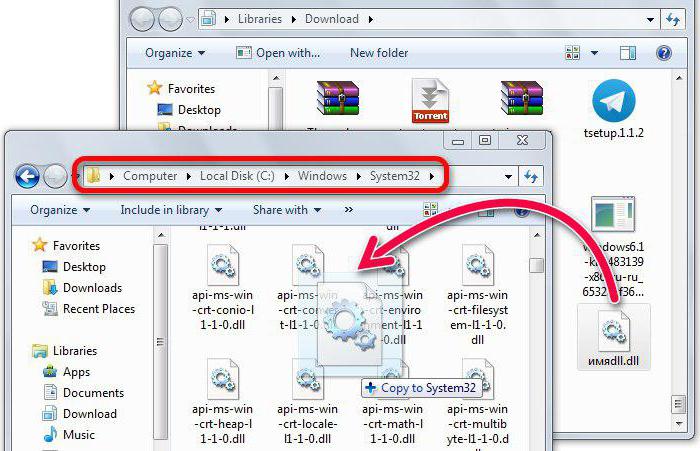
Способ решения № 3: использование программы DLL-Files.com
Предыдущий способ устранения ошибки "отсутствует xlive.dll" может показаться многим пользователям чересчур сложным, поэтому сейчас будет предоставлен более тривиальный метод.
Для выполнения необходимых манипуляций мы будем использовать специальную программу, что зовется DLL-Files.com. Загрузите и установите ее перед выполнением инструкции. Далее следуйте инструкции:
- Запустите программу.
- В строку поиска впишите название динамической библиотеки.
- Выполните поиск.
- В результатах нажмите ЛКМ по найденному файлу.
- Нажмите "Установить".
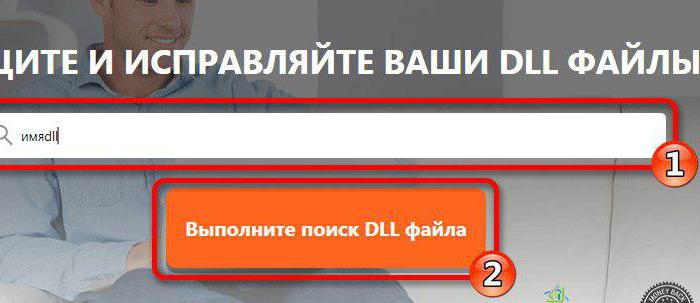
Только что мы установили нужную библиотеку в систему, и ошибка должна исчезнуть. По сути, мы сделали все то же самое, что и в предыдущем способе, только программа самостоятельно скачала файл и поместила его в нужную директорию.
Способ решения № 4: использование программы DLL Suite
Если у вас возникли сложности с вышеприведенной программой, то можно использовать ее аналог - DLL Suite. Как и в прошлый раз, загрузите ее и установите на свой компьютер, после чего следуйте инструкции.
- Запустите приложение.
- Перейдите в меню "Загрузка DLL", что находится на боковой панели.
- В поисковую строку впишите название динамической библиотеки.
- Нажмите "Найти".
- В найденных кликните по нужному файлу.
- Нажмите "Загрузить" напротив нужной версии файла.
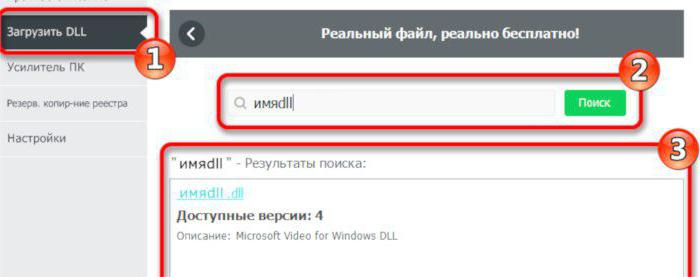
В итоге появится окно, в котором надо проложить путь к директории, куда будет установлен файл. Если вы не знаете, какая именно директория нужна, то оставьте все как есть, чаще всего программа автоматически определяет это.

























